Як зменшити гучність у Zoom, Google Meet і Microsoft Teams

Програми для відеодзвінків стали найважливішою частиною віддаленої роботи та навчання. Досліджуйте, як зменшити гучність у Zoom, Google Meet та Microsoft Teams.
Іспанська мова є глобальною мовою, рідною для якої є мільйони людей. Вона займає друге місце як рідна мова і четверте як найбільш поширена мова у світі. І першою найрозмовнішою рідною мовою є китайський китайський, а найрозмовнішою мовою є англійська.
В іспанській мові є такі ж алфавіти, як і в англійській, але є додатковий алфавіт, наприклад Ñ/ñ. Буква N/n з тильдою на верхній частині відрізняється від літери англійського алфавіту N/n. Вимовляється також по-різному.
Тильда у верхній частині літери N — це знак наголосу, який робить літеру N іншою та надає їй іспанський акцент. Ця літера міститься в багатьох загальновживаних іспанських словах. Наприклад, Espiña, Baño, Puño та багато інших слів, у яких використовується цей тип N.
Тепер важливо знати, як додати цю тильду поверх літери N/n. Якщо у вас іспанська клавіатура, вам не потрібно вчитися цьому. Але якщо ви перебуваєте в Америці чи інших країнах і маєте звичайну клавіатуру, то ця стаття буде корисною.
Тут ви дізнаєтеся, як набирати N/n з тильдою в різних документах на різних пристроях. Поряд з цим, ви будете знати деякі комбінації клавіш для цього. Давайте подивимося на цю пізнавальну статтю…
Зміст
Як ввести іспанський n у Windows (за допомогою Alt-коду)
У будь-якому документі Windows ви можете легко ввести іспанську n за допомогою комбінацій клавіш. Хоча існує можливість додати цю літеру за допомогою параметра Вставка > Символ. Це займе більше часу. За допомогою цього простого ярлика ви можете швидко додати іспанську n до свого документа. Для цього потрібно використовувати клавішу Alt і деякі цифрові клавіші.
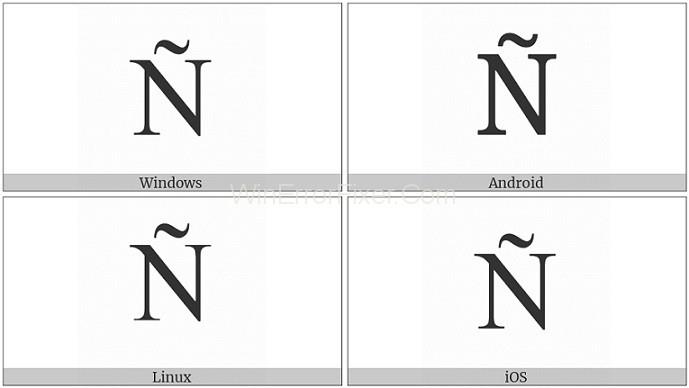
Натисніть і утримуйте клавішу Alt, доки не введете повністю числові цифри 0241 або 0209. Зробивши це, ви побачите на екрані свого вікна іспанську літеру n. Іншими альтернативними клавішами замість цифрових клавіш є NmLk.
І переконайтеся, що ви правильно використовуєте ці ключі, як зазначено. Цифри відомі як альтернативний код, який відрізняється для великих і малих іспанських n.
Як вводити іспанською мовою n на Mac (ярлик)
Mac book має кілька різних клавіш на клавіатурі. Тому для введення іспанської n потрібно використовувати різні клавіші. Один із способів — натиснути клавішу n протягом кількох секунд, поки не з’явиться спливаюче вікно. У цьому полі ви отримаєте всі можливі знаки наголосу з літерою n. Отже, використовуйте букву n із позначкою тильди зверху.
Інший альтернативний спосіб - двічі натиснути клавішу n разом із клавішею Option на клавіатурі. Або ви також можете зробити це, натиснувши клавішу Ctrl з n, в результаті з’явиться символ тильди, а потім натисніть n для іспанського n.
Як ввести іспанську n за допомогою тильди в Word
Word є найкращим і найбільш широко використовуваним програмним забезпеченням Microsoft для редагування та створення документів. Кожен використовує програмне забезпечення Word для введення вмісту та іншої роботи. Коли ви багато разів працюєте над документом Word, ви можете використовувати комбінації клавіш для швидкого виконання роботи.
Чи знаєте ви, що ви можете використовувати іспанську n у своєму документі Word за допомогою комбінації клавіш? Так, ви можете зробити це за допомогою комбінації клавіш або навіть є опція символу, доступна в Microsoft Word. Ось кілька способів, за допомогою яких ви можете ввести іспанську ñ/Ñ у свій документ.
Ярлик із символом іспанської російської мови з тильдою
Комбінація клавіш для введення іспанської n — це Ctrl+Shift+клавіша тильда (~) з n або Ctrl+~ з N. Клавіша тильди (~) доступна на всіх клавіатурах під клавішею Esc. Отже, використовуйте ці клавіші швидкого доступу, щоб ввести n з тильдою для роботи з документами іспанською мовою. Коли ви збираєтеся натискати клавіші Ctrl і Shift, завжди пам’ятайте, що ви натискаєте обидві клавіші разом із клавішею тильди (~). Символ тильди вводиться лише тоді, коли ви натискаєте його після клавіші Shift, інакше він введе символ серйозного акценту (`).
Альт-код іспанської мови з тильдою
Альтернативний код — це не що інше, як чотиризначне числове значення, яке потрібне для введення іспанської n з тильдою (~). Для великих і малих регістрів іспанської n існують два різних коди Alt. Like 0241 використовується для введення малого регістру ñ і 0209 для великого Ñ. Так само цей код використовується у випадку Microsoft Windows для введення n з тильдою, як іспанська літера ñ. Клавіша Alt і чотиризначний код Alt є найкращим і простим способом введення іспанської літери ñ/Ñ.
Для користувачів ноутбуків існує зовсім інший код Alt, який називається NmLk, який потрібно натискати клавішею Alt. Оскільки в деяких ноутбуках немає цифрових клавіш, тому використовуються ці клавіші за алфавітом. Таким чином, за допомогою коду Alt і клавіші Alt ви можете ввести іспанську літеру n з тильдою.
Іспанська n за допомогою тильди скопіювати та вставити
Копіювати та вставляти — це найпростіший спосіб ввести іспанську n за допомогою тильди. У спосіб копіювання та вставки ви можете просто вибрати букву n з тильдою на ній. Вибравши його, натисніть Ctrl+C, щоб скопіювати текст, а потім перейдіть до місця, куди ви хочете цю літеру, і натисніть Ctrl+V, щоб вставити її.
Висновок
Тепер використовувати іспанську літеру – через просту клавіатуру буде легко, якщо ви знаєте перераховані вище способи. Це хороші та прості способи, за допомогою яких ви можете додати тильду до літери n, щоб зробити її іспанським символом. Тепер вам не потрібно змінювати клавіатуру для введення іспанського документа. Тому що ви також можете використовувати іспанську n з тильдою за допомогою вищезгаданих методів.
Програми для відеодзвінків стали найважливішою частиною віддаленої роботи та навчання. Досліджуйте, як зменшити гучність у Zoom, Google Meet та Microsoft Teams.
Дізнайтеся, як налаштувати мобільну точку доступу в Windows 10. Цей посібник надає детальне пояснення процесу з урахуванням безпеки та ефективного використання.
Досліджуйте, як налаштувати налаштування конфіденційності в Windows 10 для забезпечення безпеки ваших персональних даних.
Дізнайтеся, як заборонити людям позначати вас у Facebook та захистити свою конфіденційність. Простий покроковий посібник для безпеки у соцмережах.
Пам’ятаєте часи, коли Bluetooth був проблемою? Тепер ви можете ефективно обмінюватися файлами через Windows 10 за допомогою Bluetooth. Дізнайтеся, як це зробити швидко і легко.
Ось посібник про те, як змінити тему, кольори та інші елементи в Windows 11, щоб створити чудовий робочий стіл.
Детальна інструкція про те, як завантажити Google Meet на ваш ПК, Mac або Chromebook для зручного використання.
Детальний огляд процесу налаштування VPN в Windows 10 для безпечного та анонімного Інтернет-серфінгу.
Ось як ви можете отримати максимальну віддачу від Microsoft Rewards для Windows, Xbox, Mobile, покупок і багато іншого.
Оскільки продуктивність і доступність бездротових периферійних пристроїв продовжують зростати, Bluetooth стає все більш поширеною функцією на ПК з Windows. Досліджуйте, як підключити та використовувати Bluetooth.








